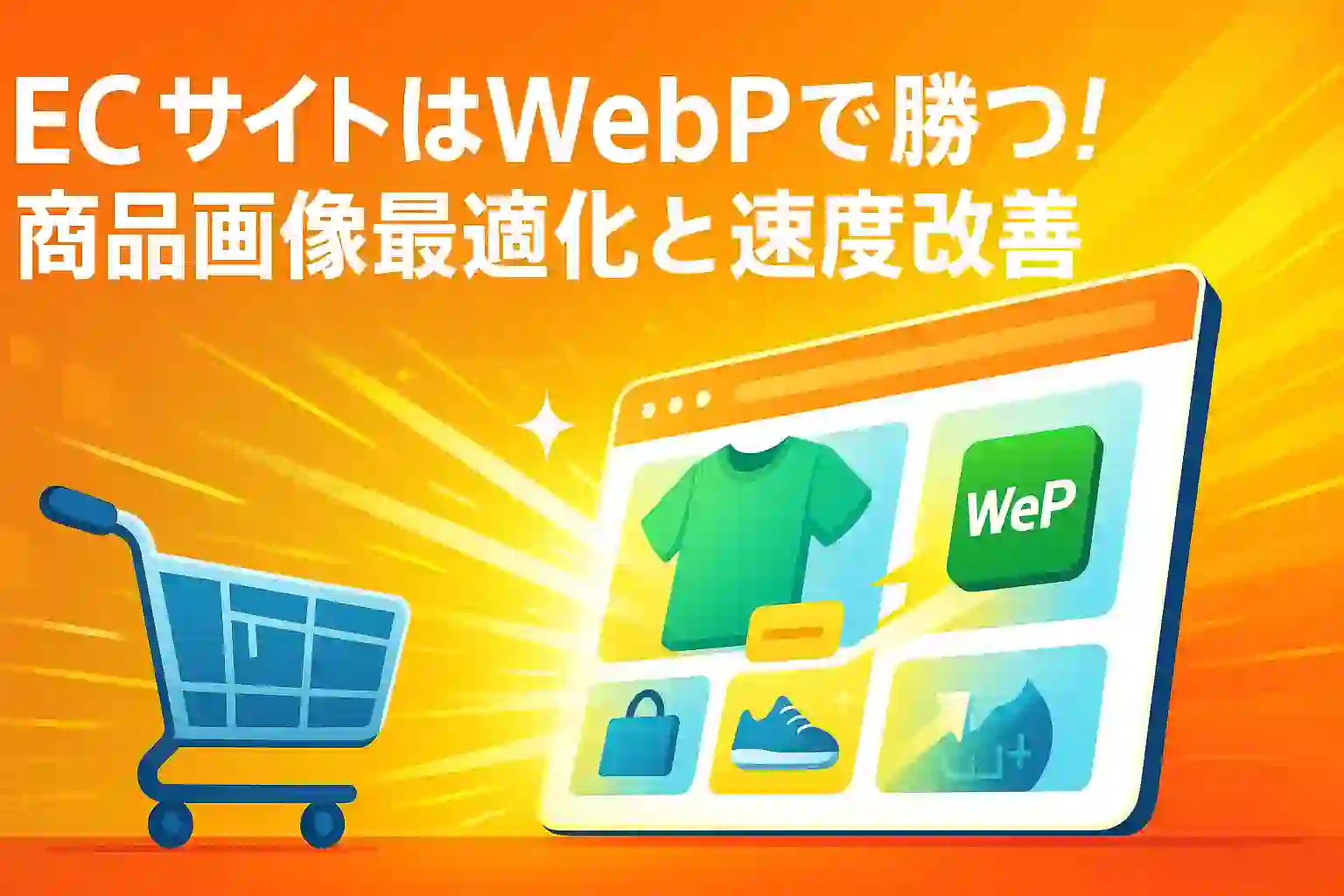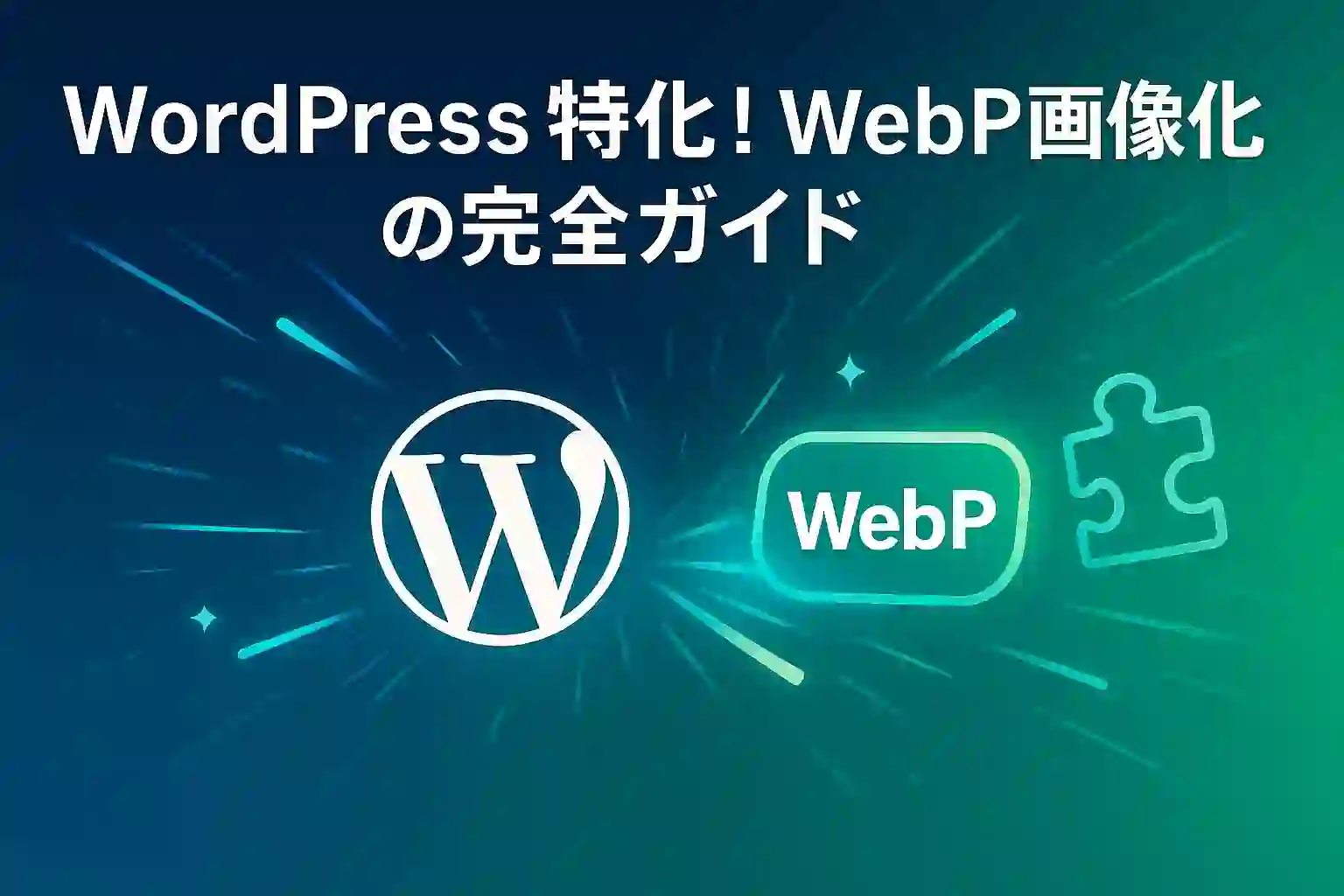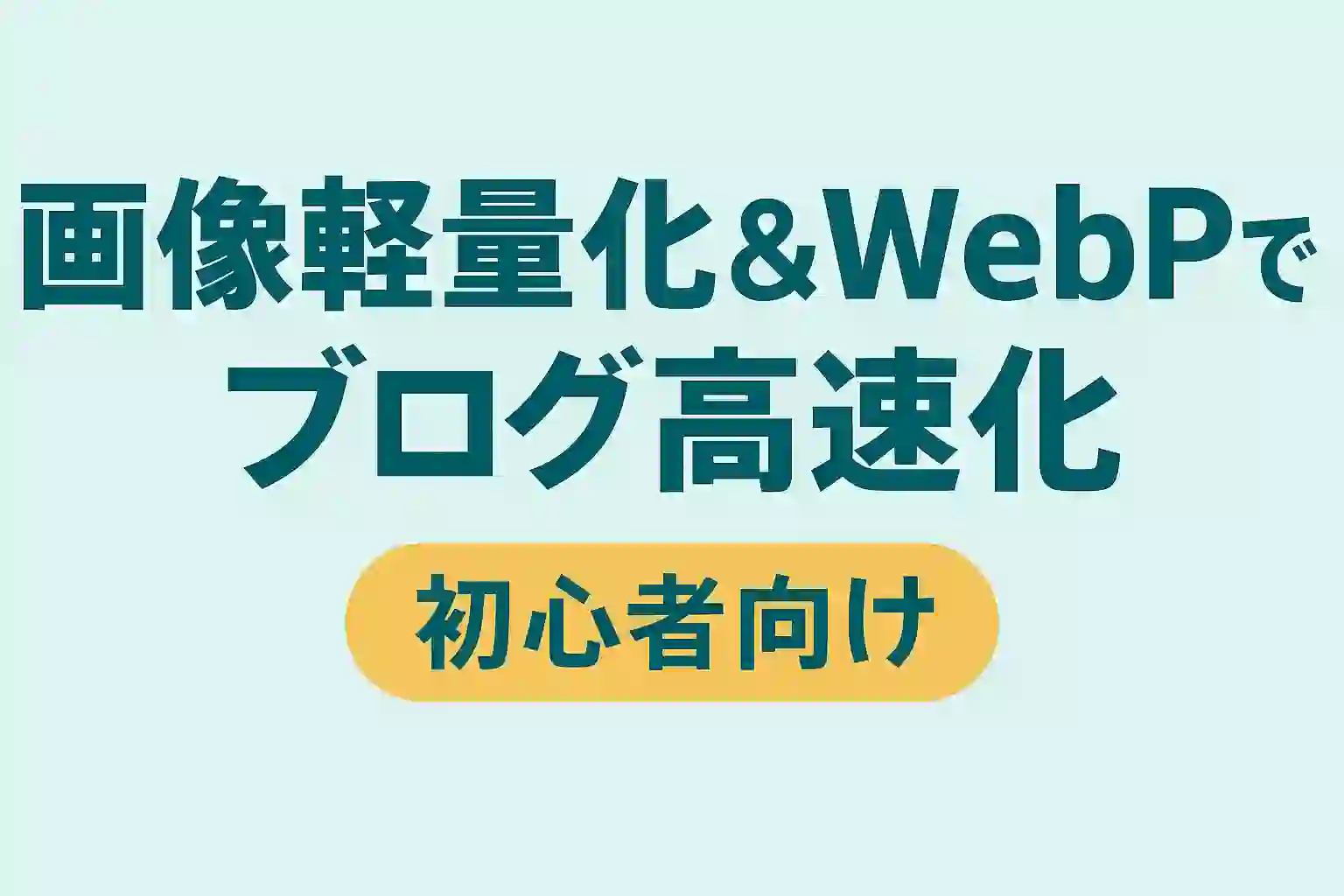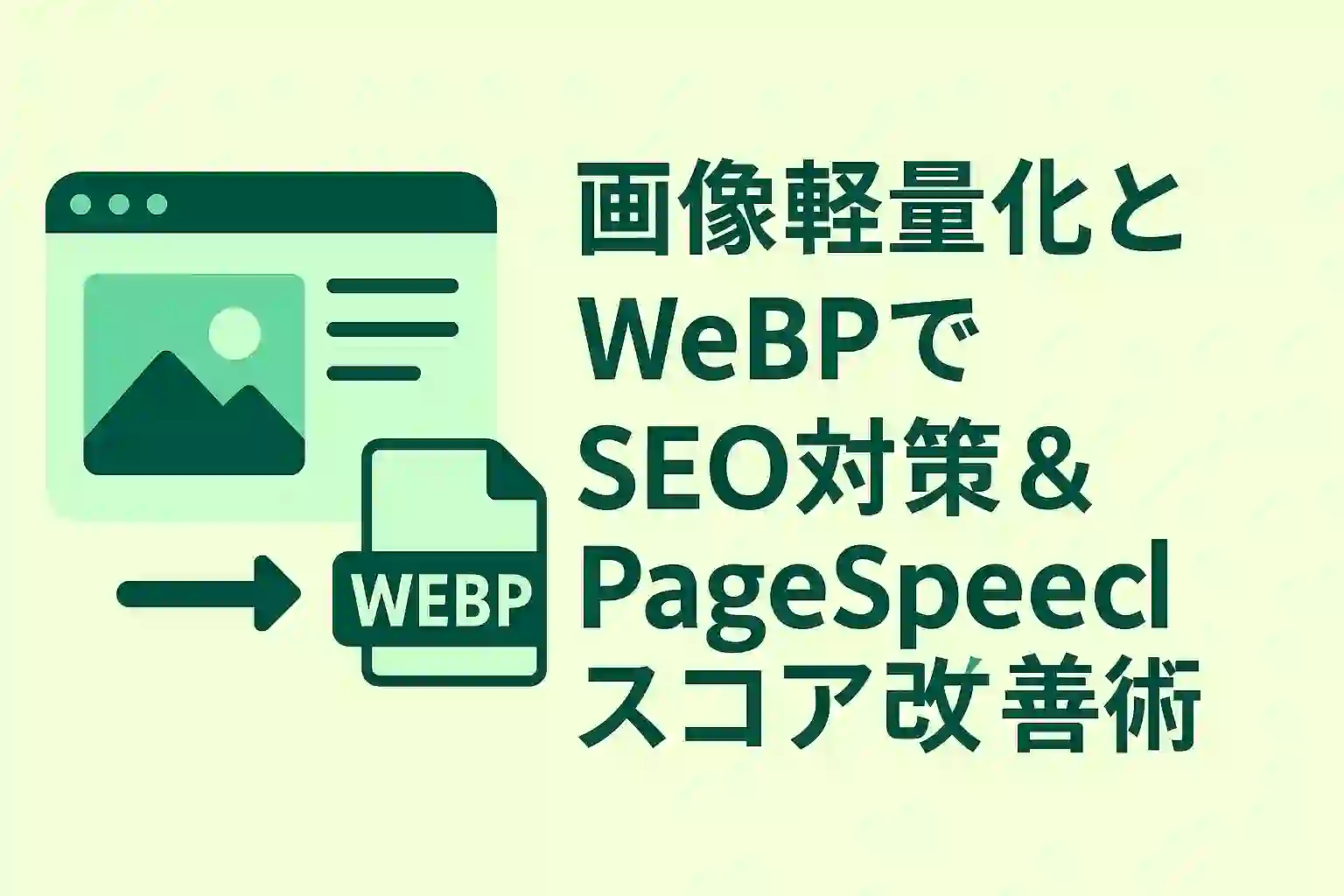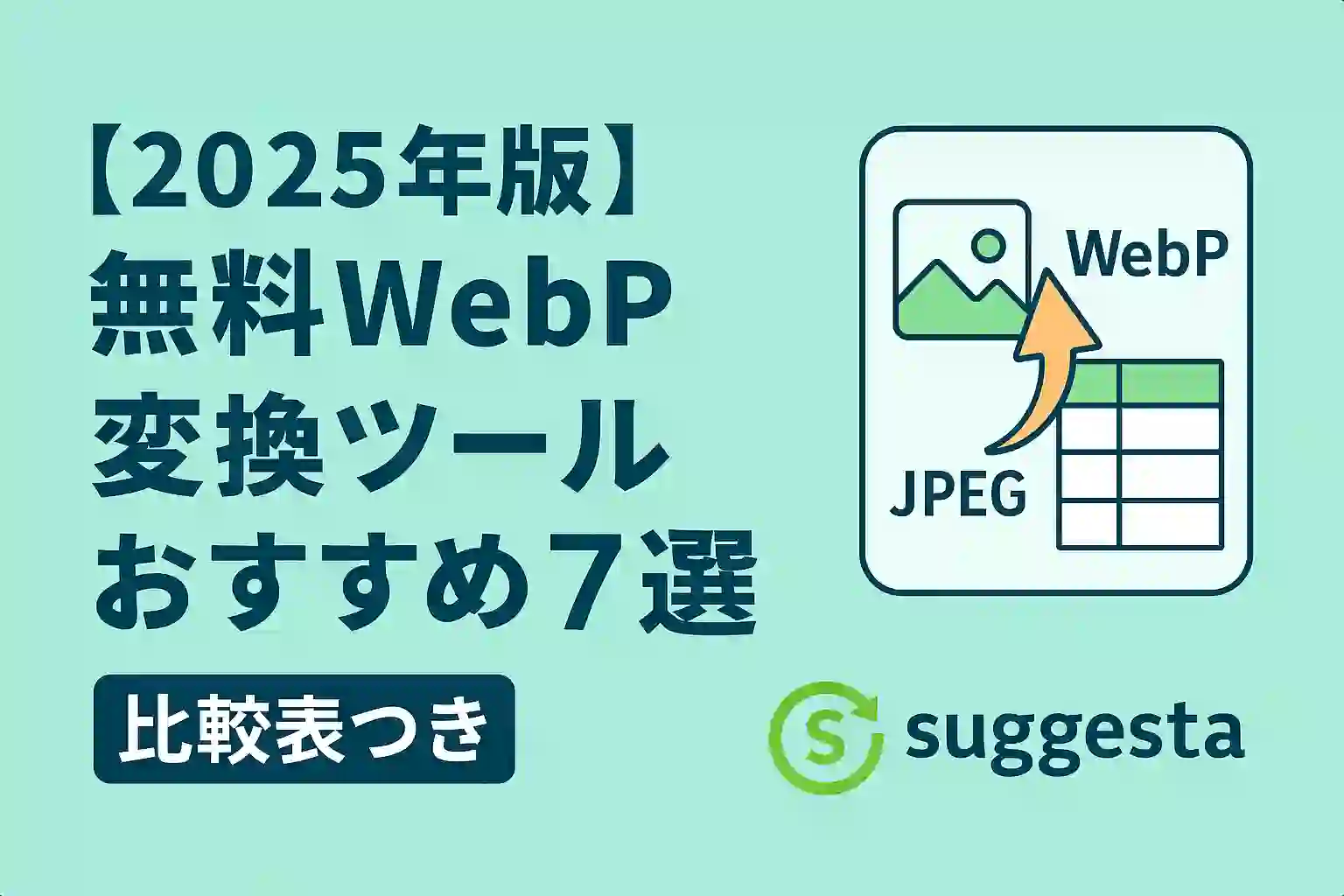画像が重くてページがモタつくと読者はすぐ帰ってしまいます。
でもご安心を。
本記事ではWebPの意味やメリット、実際の変換方法を初心者でも分かるようにまとめました。
読み終わる頃には「これなら自分にもできる」と感じてもらえるはずです。
- WebPとは何か具体的に理解できる
- WebPに乗り換える5つのメリット
- 初心者でも失敗しない変換手順
- 導入時の注意点とベストプラクティス
- Suggestaで画像変換を自動化する流れ
WebPの意味を知ろう
まずWebPはGoogleが開発した画像フォーマットです。
JPEGやPNGより容量を最大70%削減できるのが特徴です。

可逆圧縮と非可逆圧縮を両立しアニメーションもサポート。
つまり「軽いのに高画質」が叶う便利屋さん。
この章では仕組みと誕生背景を解説します。
誕生の背景と技術的な仕組み
WebPはVP8動画コーデックをベースに開発されました。
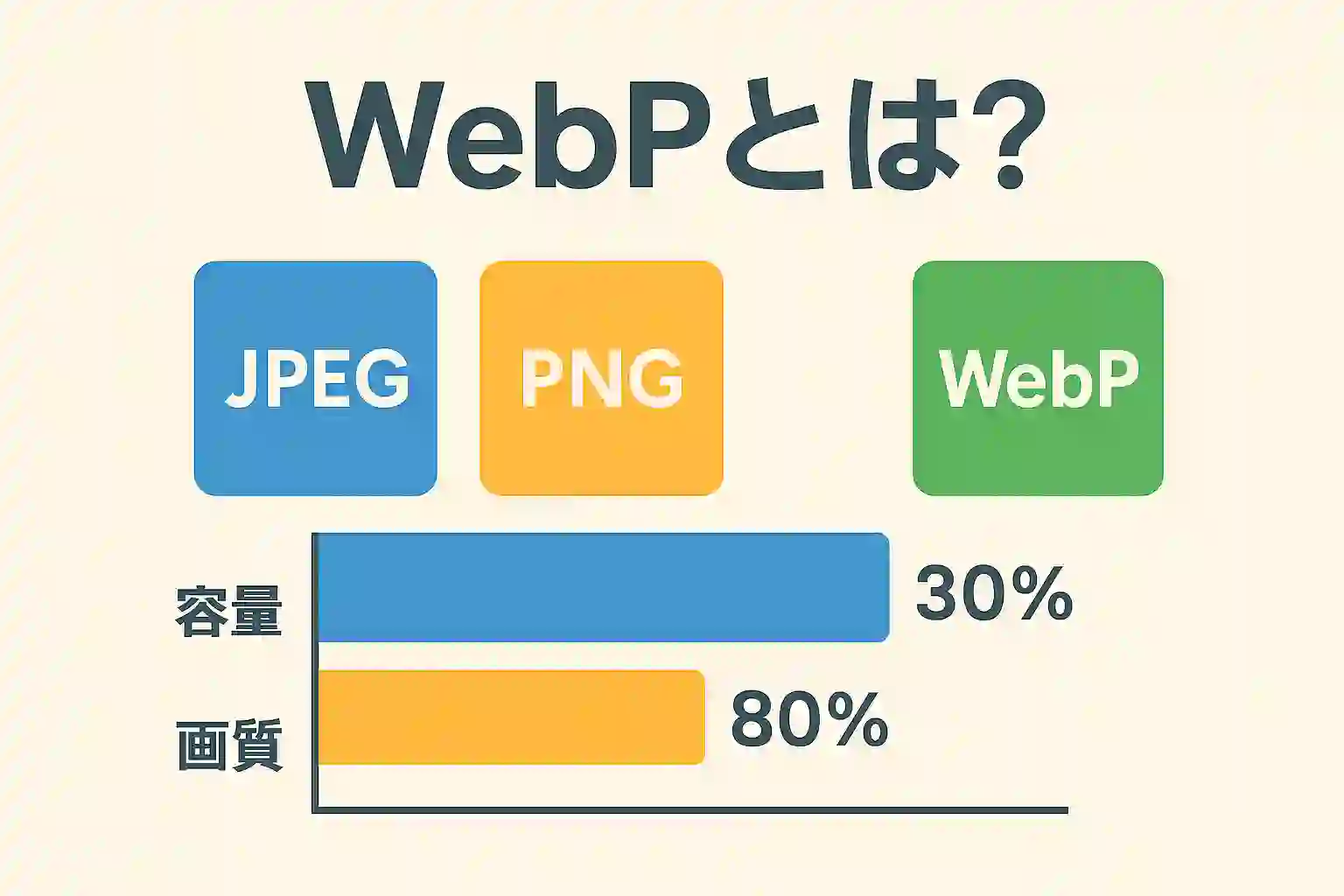
画像をブロック単位で圧縮しつつ不要データを削ぎ落とすため高い圧縮率を実現します。
アルファチャンネル対応で透過PNGの代替にもなります。
対応ブラウザと互換性
Chrome、Edge、Safari、Firefoxは最新版でサポート済み。
古いIEや一部アプリでは表示できないためフォールバック設定が必要です。
「JPEGとPNGしか知らなかった頃の自分に教えてあげたい。
“軽くてキレイ”なんてズルい。
もっと早く知りたかったよ!」
WebPのメリットを押さえる
次にメリットを掘り下げます。
単に軽いだけでなくSEOやユーザー体験にも大きく貢献します。
ここで魅力を丸ごと把握しましょう。
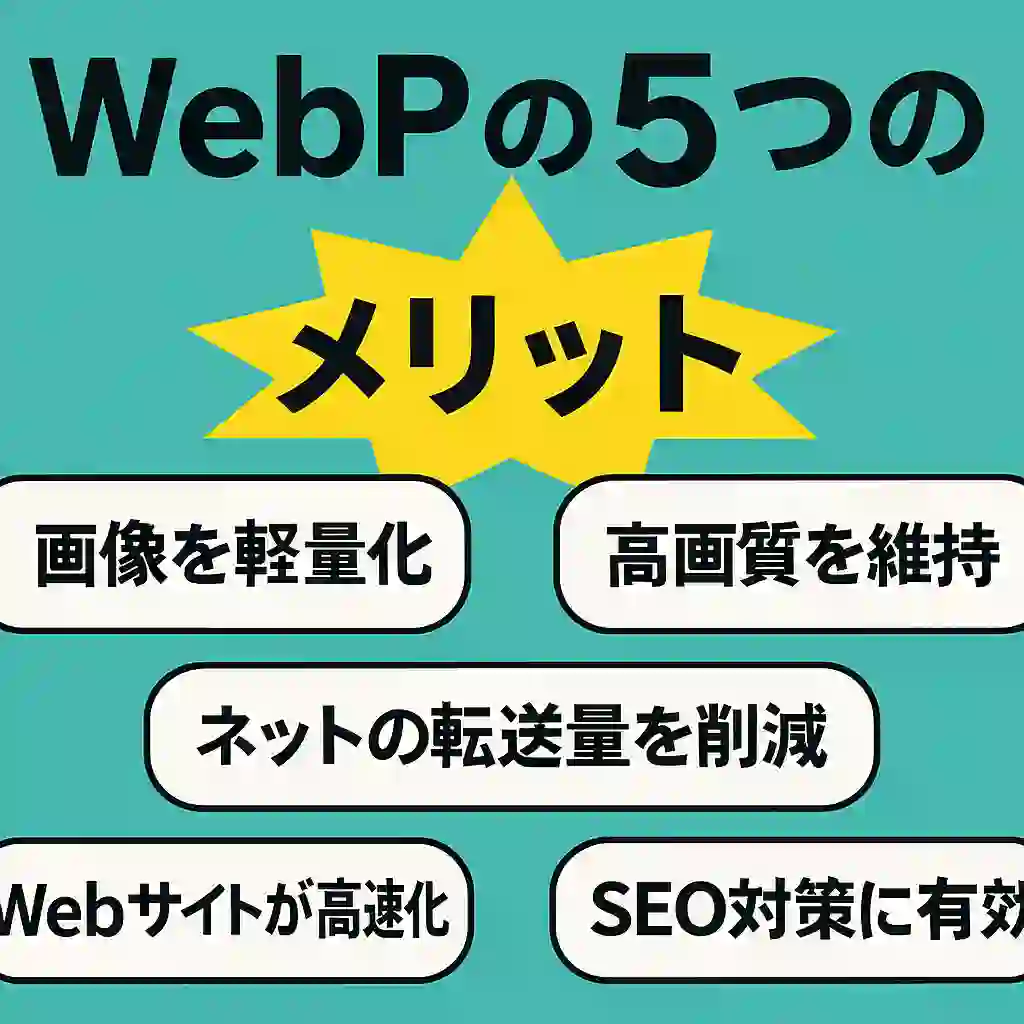
サイト高速化とSEO効果
画像が軽くなるとLargest Contentful Paintが改善。
Core Web Vitalsのスコア向上は検索順位にも好影響を与えます。
クリック率向上や直帰率低下も期待大です。
サーバーコストと転送量の削減
ファイルサイズが小さい分CDNやホスティング費用が抑えられます。
月間PVが多いサイトほど効果が顕著です。
高画質のまま透過・アニメ対応
PNG透過もGIFアニメもWebP一つで代用可能。
ファイル形式をいちいち使い分ける必要がなく管理が簡単になります。
「メリットを並べてみると“これ使わない理由ある?”状態。
画像まわりの悩みが一気に片付きそうでワクワク!」
初心者向け変換方法ステップ
では初心者向けに変換方法を紹介します。
無料ツールから本格CLIまで用途別にまとめました。
失敗しないポイントを押さえてサクッと導入しましょう。
オンラインツールで一枚ずつ変換
SquooshやTinyPNGのWebP版に画像をドラッグ&ドロップ。
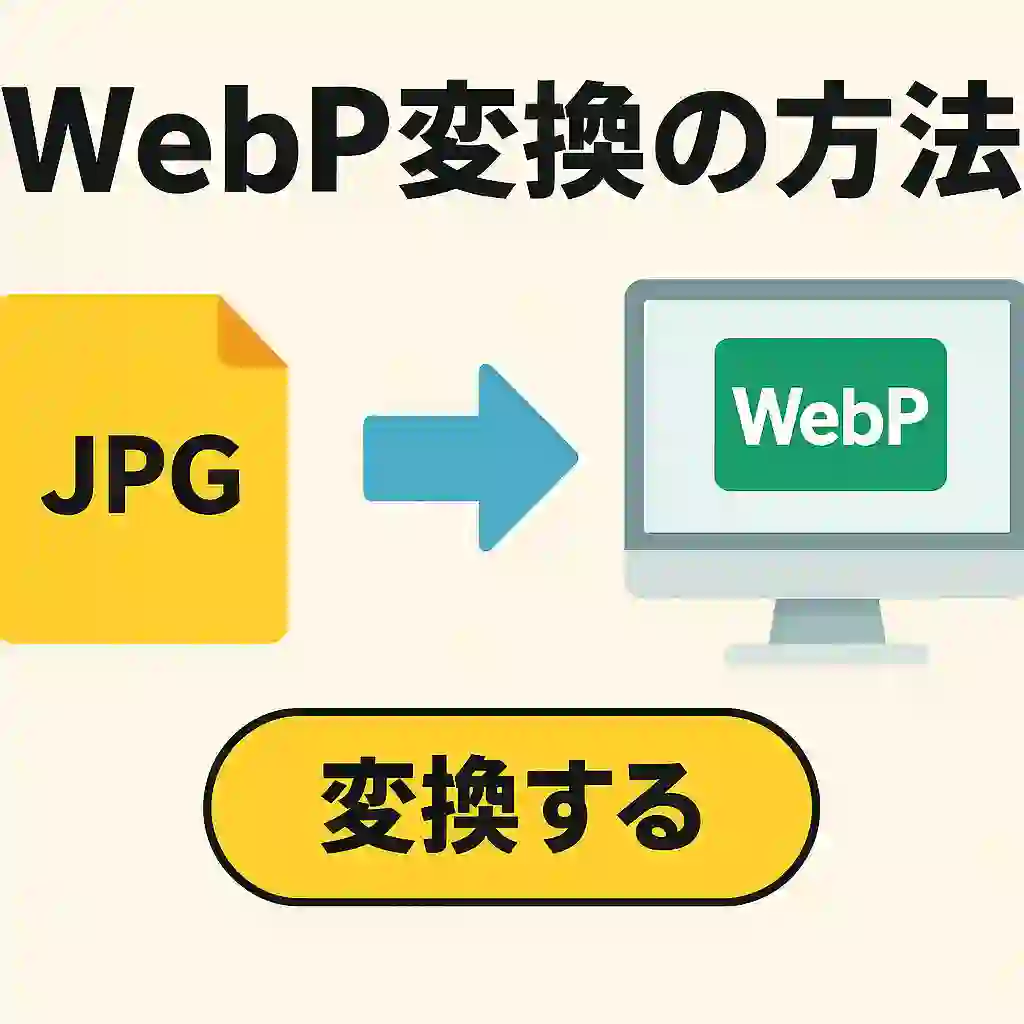
品質スライダーを動かして好みのバランスを決めダウンロードするだけです。
デスクトップアプリで大量変換
ImageOptim(Mac)やCaesium(Win)はフォルダ一括処理が得意。
Exif削除や品質設定もワンクリックで完了します。
CLIで爆速バッチ処理
ターミナルでcwebp -q 80 input.jpg -o output.webpを実行。
for文やPowerShellでループさせれば数百枚の画像も数分で終わります。
Suggestaで自動化
Suggestaなら複数ファイルを放り込むだけ。
変換後はZIPでダウンロードでき、cron連携で完全無人化も可能です。
「最初は“難しそう”と思っていたけど手を動かしてみたら10分で完了。
これなら記事を書きながらでも片手間でいける!」
困ったときのQ&A
最後に導入時によくある質問をまとめました。
エラーや互換性の不安をここで解消しましょう。
WebPにすると画質が荒れる
品質設定を80以上にすると人間の目では差を感じにくくなります。
元画像が小さい場合は非可逆圧縮を避けると安全です。
旧ブラウザで表示されない
<picture>タグでJPEGをフォールバック指定しましょう。
WordPressならプラグインで自動設定が可能です。
ファイル名やalt属性はどうする
webp-guide-2025.webpのようにキーワードを含め分かりやすく命名。
alt属性も文として自然になるよう意識します。
「トラブルも“知ってさえいれば”怖くない。
小さなつまずきを潰していく感覚がゲーム攻略みたいでちょっと楽しい!」
まとめ
WebPの意味からメリット、変換方法まで一気に学びました。
ツールを選び手順を覚えれば実装は驚くほど簡単です。
今すぐ数枚試しに変換してPageSpeedを測ってみてください。
効果を実感したらSuggestaで作業を自動化し快適ブログライフを手に入れましょう!